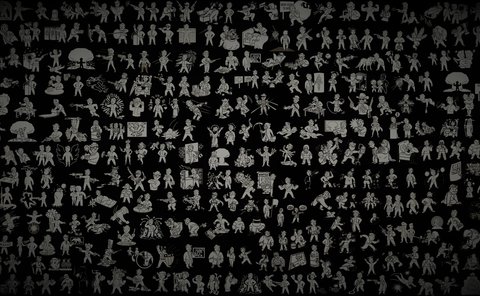关于git的一些知识
一、git简易指南
- 创建新仓库
创建新文件夹,打开,然后执行git init
以创建新的 git 仓库。
检出仓库
执行如下命令以创建一个本地仓库的克隆版本:git clone /path/to/repository
如果是远端服务器上的仓库,你的命令会是这个样子:git clone username@host:/path/to/repository工作流
你的本地仓库由 git 维护的三棵“树”组成。第一个是你的 工作目录,它持有实际文件;第二个是 缓存区(Index),它像个缓存区域,临时保存你的改动;最后是 HEAD,指向你最近一次提交后的结果。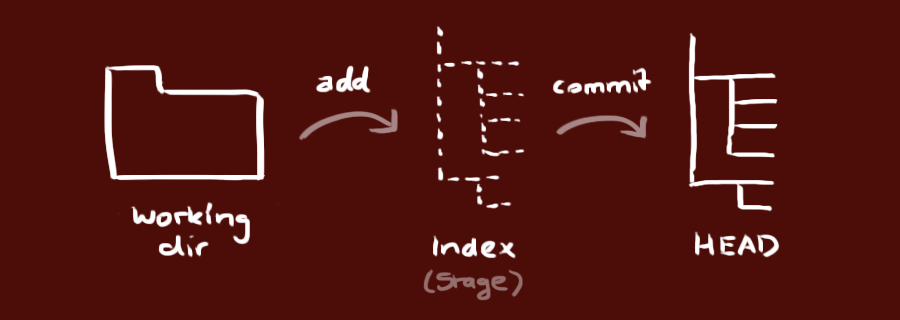
添加与提交
你可以计划改动(把它们添加到缓存区),使用如下命令:git add <filename> git add *这是 git 基本工作流程的第一步;使用如下命令以实际提交改动:
git commit -m "代码提交信息"
现在,你的改动已经提交到了 HEAD,但是还没到你的远端仓库。推送改动
你的改动现在已经在本地仓库的 HEAD 中了。执行如下命令以将这些改动提交到远端仓库:git push origin master
可以把 master 换成你想要推送的任何分支。
如果你还没有克隆现有仓库,并欲将你的仓库连接到某个远程服务器,你可以使用如下命令添加:git remote add origin <server>
如此你就能够将你的改动推送到所添加的服务器上去了。分支
分支是用来将特性开发绝缘开来的。在你创建仓库的时候,master 是“默认的”。在其他分支上进行开发,完成后再将它们合并到主分支上。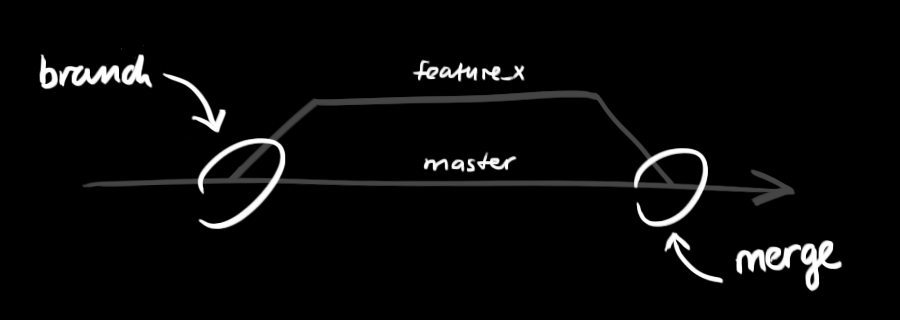
创建一个叫做“feature_x”的分支,并切换过去:git checkout -b feature_x
切换回主分支:git checkout master
再把新建的分支删掉:git branch -d feature_x
除非你将分支推送到远端仓库,不然该分支就是 不为他人所见的:git push origin <branch>更新与合并
要更新你的本地仓库至最新改动,执行:git pull
以在你的工作目录中 获取(fetch) 并 合并(merge) 远端的改动。
要合并其他分支到你的当前分支(例如 master),执行:git merge <branch>
两种情况下,git 都会尝试去自动合并改动。不幸的是,自动合并并非次次都能成功,并可能导致 冲突(conflicts)。 这时候就需要你修改这些文件来人肉合并这些 冲突(conflicts) 了。改完之后,你需要执行如下命令以将它们标记为合并成功:git add <filename>
在合并改动之前,也可以使用如下命令查看:git diff <source_branch> <target_branch>标签
在软件发布时创建标签,是被推荐的。这是个旧有概念,在 SVN 中也有。可以执行如下命令以创建一个叫做 1.0.0 的标签:git tag 1.0.0 1b2e1d63ff
1b2e1d63ff 是你想要标记的提交 ID 的前 10 位字符。使用如下命令获取提交 ID:git log
你也可以用该提交 ID 的少一些的前几位,只要它是唯一的。替换本地改动
假如你做错事(自然,这是不可能的),你可以使用如下命令替换掉本地改动:git checkout -- <filename>
此命令会使用 HEAD 中的最新内容替换掉你的工作目录中的文件。已添加到缓存区的改动,以及新文件,都不受影响。
假如你想要丢弃你所有的本地改动与提交,可以到服务器上获取最新的版本并将你本地主分支指向到它:git fetch origin git reset --hard origin/master有用的贴士
内建的图形化 git:gitk
彩色的 git 输出:git config color.ui true
显示历史记录时,只显示一行注释信息:git config format.pretty oneline
交互地添加文件至缓存区:git add -i
详细参考:https://www.bootcss.com/p/git-guide/
二、git端口22报错的解决方案
如果报错:connect to host github.com port 22: Connection timed out
解决方法①:按照提示检查github文件是否存在
若存在,执行
ssh -T git@github.com
查看是否连接到github,如果没有重新进行授权。
授权以后如果不成功 请重启git bash
解决方法②:
在.ssh文件夹下,新建一个config文件,记住把扩展名去掉。
另注:.ssh文件夹,在你的个人目录下:C–>用户–>登录用户名文件夹下。
在config文件夹内写入以下内容:
Host github.com
User 个人邮箱
Hostname ssh.github.com
PreferredAuthentications publickey
IdentityFile ~/.ssh/id_rsa
Port 443 User 代表你的登录邮箱
此时再执行ssh -T git@github.com
如果不成功 请重启gitbash
详细参考:
http://www.sxiaobiblog.com/2016/08/13/ME-%E6%A1%86%E6%9E%B6%E7%8E%AF%E5%A2%83/Hexo/
https://www.jianshu.com/p/9f2962a6a217
https://blog.csdn.net/weixin_39800144/article/details/104118750